- 图文技巧
< span style="font-size: 16px;">WPS 的新“文档定稿”功能适用于文本、表格、演示文稿和 PDF 组件。如果有比较重要的文件需要领导或团队成员确认批准,或者需要修改,“文件定稿”功能非常适合对多次修改的文件进行重要版本管理和内容篡改监控,或者当您需要向其他人展示该文档是最终版本时。
以这个《公司管理培训》为例。写完后,需要发送给多人确认最终版本。 “文件审定”功能可以让您立即知道其他人是否完成审阅。它还可以让您监控文档在共享后是否被其他人修改。或者当您需要回顾过去的定稿版本时,您将不会无法找到重要信息。历史版本是协同管理、版本管理的好帮手。

▪如何将文档标记为最终文档
首先打开这个PDF文件,点击“保存”-“文档定稿”-“确定”按钮。完成后,文档右侧会出现“定稿窗格”,显示当前文档处于定稿状态。
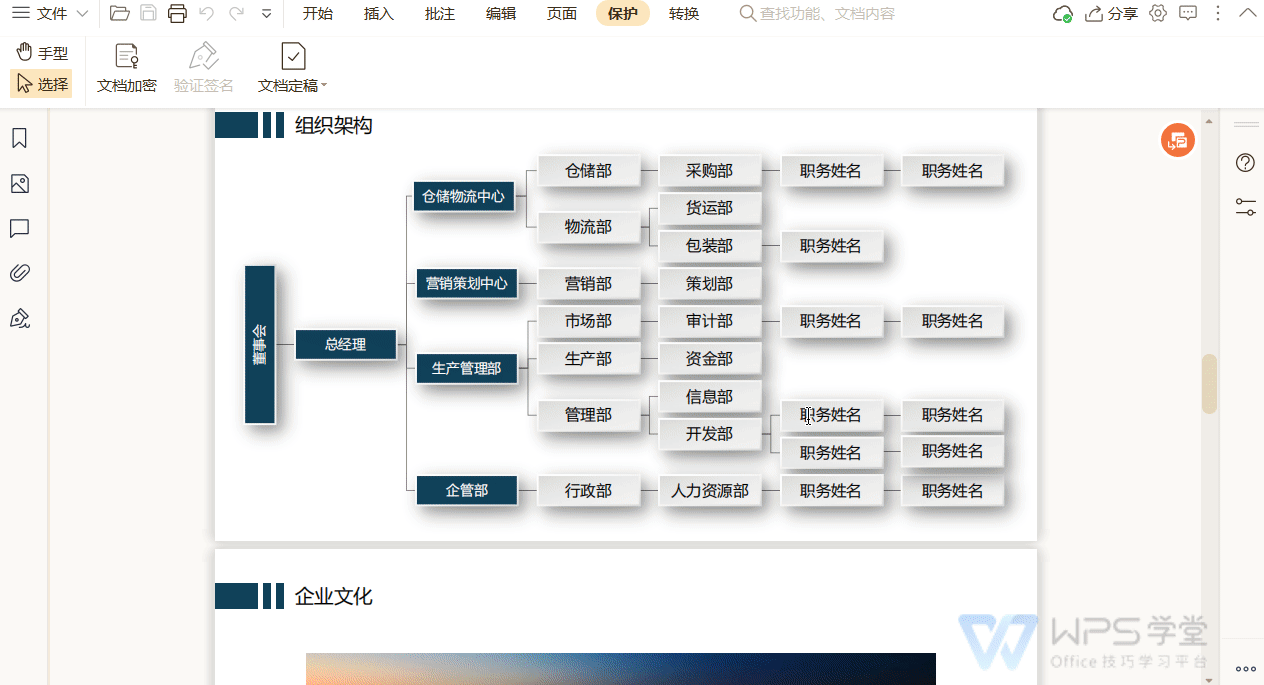
▪如何邀请其他成员确认最终草案
在定稿文档中,点击右侧“定稿窗格”中的“立即邀请”按钮,然后点击“邀请定稿弹窗复制链接”并与任何人共享,或单击“添加成员”按钮与指定人员共享以确认文档定稿状态。如果您需要其他人定稿,请选中“允许其他人定稿”按钮。
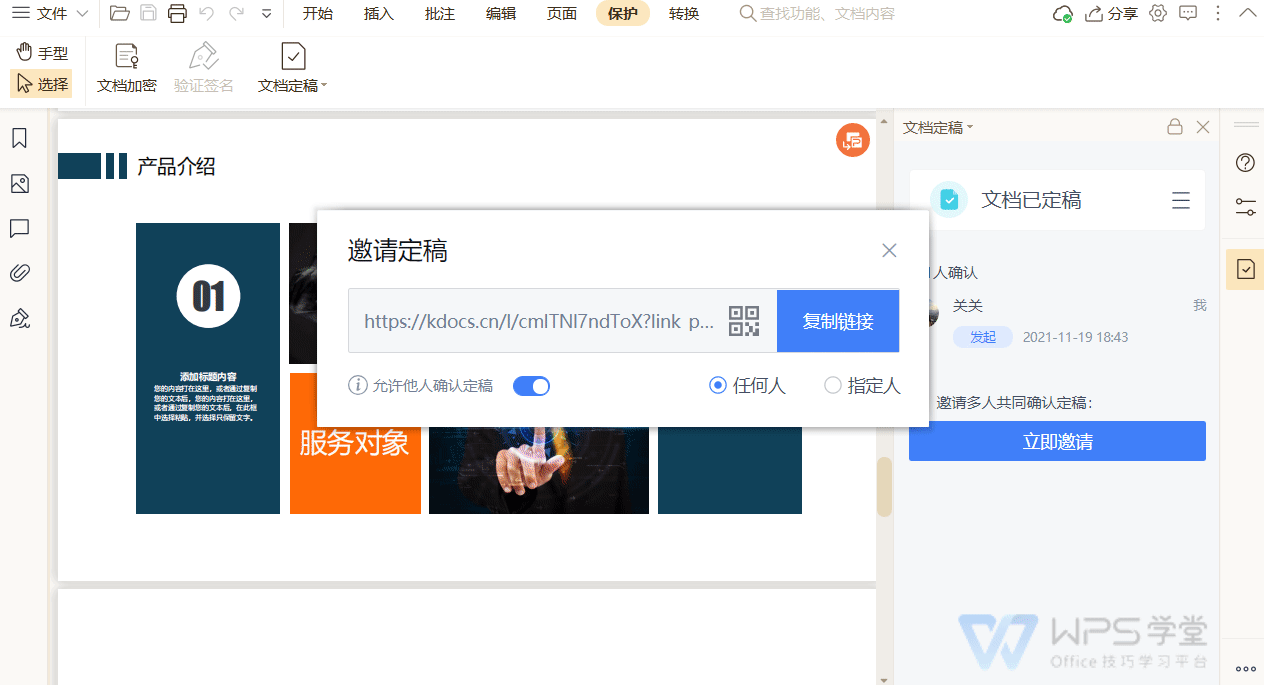
▪其他成员如何确认最终草案
其他会员收到链接后会打开该链接。检查确认后,即可点击“确认完成”按钮。发起人重新打开文档后可以在右侧弹出窗口中查看。与其他成员核实以确认最终草案。
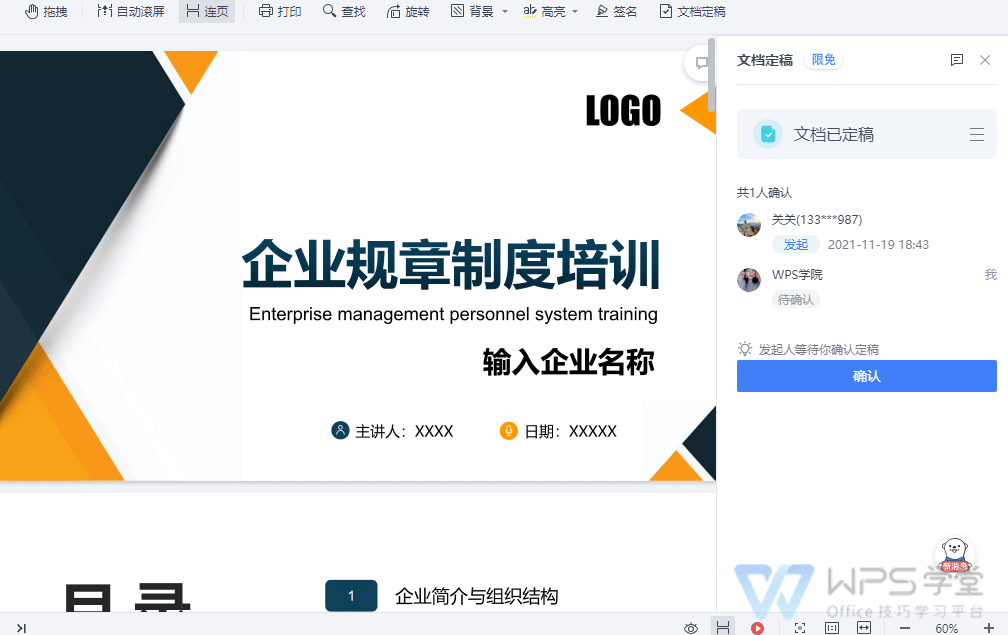
▪最终确定状态更改后该怎么办
当对定稿文档进行修改时,文档将失去定稿状态并进入“文档已修改”状态。完成修改后,您可以点击右侧定稿窗格中的“重新定稿”,重新定稿最新内容。如果您想恢复到之前的最终版本,也可以点击“恢复到此版本”按钮恢复到上一个最终版本。

▪如何查看最终确定历史记录
文档定稿会记录每次定稿的历史记录。点击右上角“更多”-“定型历史”按钮,可查看定型历史列表。如果想查看定稿文档的具体信息,点击“详情”-“查看内容”,界面会自动跳转到之前定稿的历史文档。
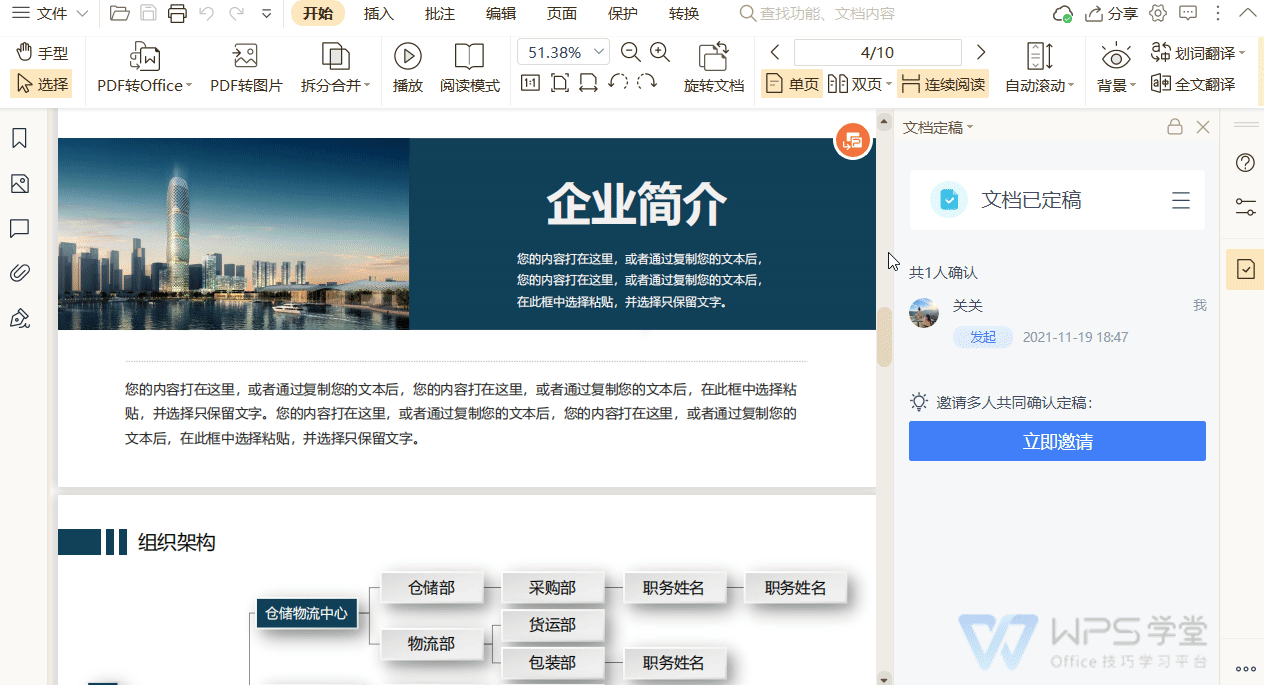
▪如何取消最终确定
如果需要取消多人最终确定怎么办?点击右侧文档定稿窗格右上角的“更多”按钮,在下拉菜单中选择“取消定稿”,即可取消当前文档的定稿。这不会影响现有文档的内容。这里请注意,只有发起人才有权取消最终草案。
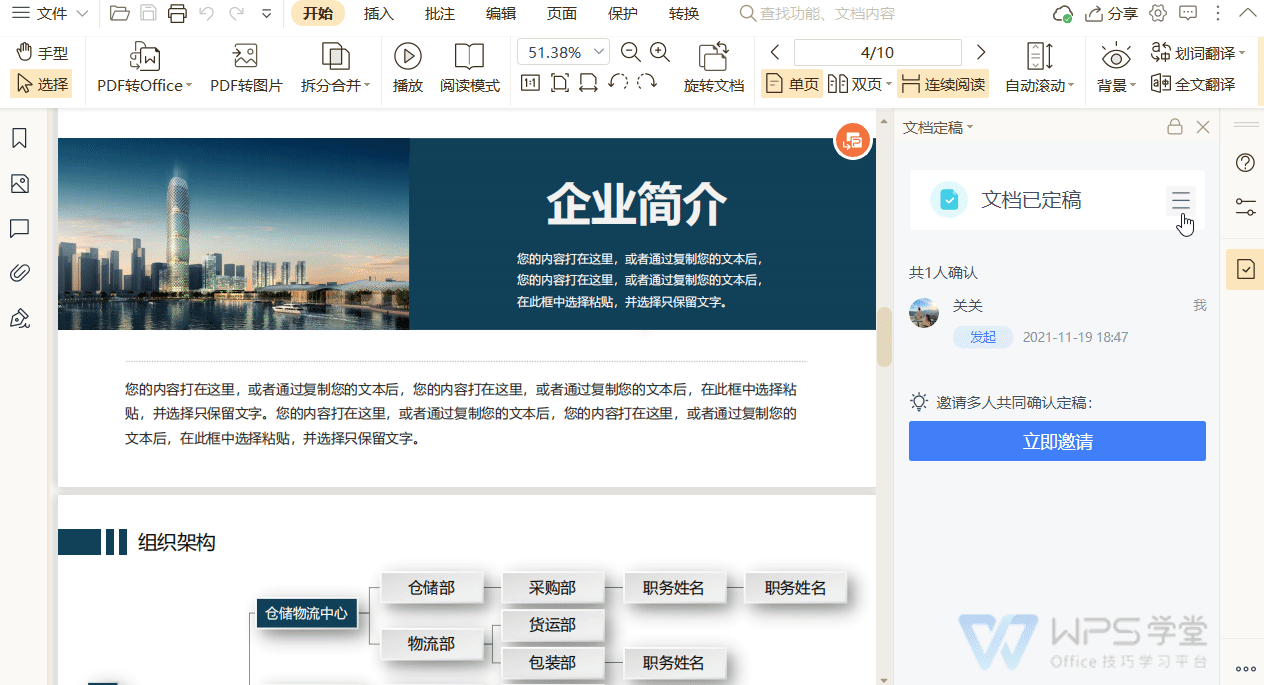
如有更多疑问,可以添加官方客服微信群进行群咨询~
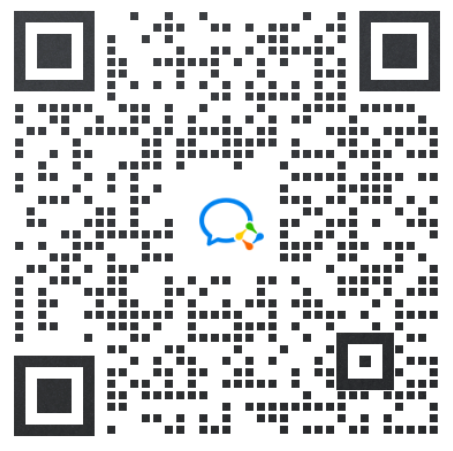
文章为用户上传,仅供非商业浏览。发布者:Lomu,转转请注明出处: https://www.daogebangong.com/articles/detail/WPS-PDF-wen-dang-ding-gao-gong-neng.html

 支付宝扫一扫
支付宝扫一扫 
评论列表(196条)
测试